- Streaming-Produkte
- BD-DVD-Produkte
- Artikel zur Nutzung
- Unterstützung
Viele Menschen möchten ihre Lieblingsmusik auf einem USB-Stick speichern, um sie als Backup zu verwenden oder sie offline im Auto abzuspielen. In der Praxis stehen viele jedoch vor verschiedenen Problemen, wie z. B. „Musikdateien werden nicht erkannt“, „Ich möchte Amazon Music-Songs auf einem USB-Stick speichern, aber es funktioniert nicht“ oder „Ich habe keinen Computer zur Hand“.
Dieser Artikel erklärt ausführlich, wie Sie Musik von einem Computer, Smartphone oder einer CD auf einen USB-Stick übertragen. Wir stellen außerdem eine Methode vor, die auch ohne Computer funktioniert. Alle Methoden sind leicht verständlich und auch für Anfänger sofort umsetzbar. Lesen Sie daher bitte bis zum Ende.

Zusammenhängende Posts:
Um Musik von Ihrem Computer auf einem USB-Stick zu speichern, müssen Sie die Musikdateien zunächst auf Ihren Windows- oder Mac-Computer herunterladen. Von Musik-Streaming-Diensten heruntergeladene Songs sind in der Regel DRM-geschützt und können daher nicht direkt auf externen Geräten wie USB-Sticks gespeichert werden. Wenn Sie von Diensten wie Spotify, YouTube Music und Apple Music heruntergeladene Musik auf einem USB-Stick speichern möchten, können Sie professionelle Musikkonvertierungssoftware verwenden.StreamByte für MusikWir empfehlen die Verwendung von „.
„StreamByte for Music“ ist sowohl mit Windows als auch mit Mac kompatibel und unterstützt viele Streaming-Musikdienste.DRM-Schutz entfernenDie Musikdateien können anschließend in USB-kompatible Formate wie MP3, AAC oder WAV konvertiert und auf Ihrem Computer gespeichert werden. So können Sie die gespeicherte Musik offline abspielen oder auf Geräte wie Smartphones, USB-Sticks oder CDs übertragen. Die Software verfügt außerdem über einen integrierten Webplayer, mit dem Sie Songs direkt suchen und speichern können. Hochgeschwindigkeits-Downloads mit bis zu 35-facher Geschwindigkeit sind möglich, wobei die ursprüngliche Klangqualität erhalten bleibt, was für ein reibungsloses Musik-Download-Erlebnis sorgt.
Sie können alle Funktionen von „StreamByte for Music“ kostenlos testen. Laden Sie es also herunter und nutzen Sie es.

StreamByte für Musik
Dies ist der perfekte Musikkonverter für alle, die Musik-Streaming in der Original-Klangqualität genießen möchten. Es unterstützt mehrere Musikplattformen und ermöglicht Ihnen, Musik bei gleichbleibend hoher Klangqualität zu speichern.
Hauptfunktionen und empfohlene Punkte von StreamByte für Musik
Schritte zum Herunterladen und Speichern von Musik auf Ihrem PC mit StreamByte for Music
Im Folgenden erklären wir Ihnen am Beispiel von YouTube Music ausführlich, wie Sie mit „StreamByte for Music“ Musik auf Ihren PC herunterladen und auf einen USB-Speicherstick übertragen.
Schritt 1Laden Sie „StreamByte for Music“ herunter, installieren Sie es auf Ihrem Computer und führen Sie es aus. Nach der Anmeldung gelangen Sie zur Hauptoberfläche und wählen YouTube Music aus. Melden Sie sich anschließend mit Ihrem Konto an.
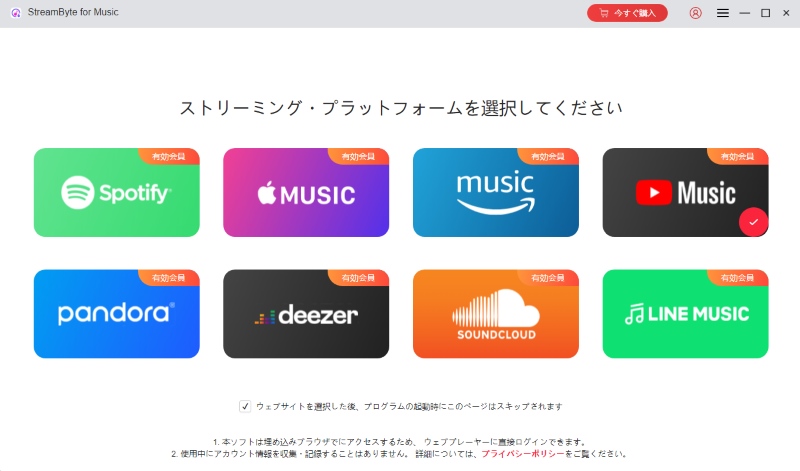
Schritt 2Suchen Sie nach der Musik, die Sie auf Ihren USB-Stick übertragen möchten. Klicken Sie auf dem Cover des gewünschten Songs oder der gewünschten Playlist auf „Zur Konvertierungsliste hinzufügen“ oder ziehen Sie es per Drag & Drop in die rechte Seitenleiste, um es hinzuzufügen.
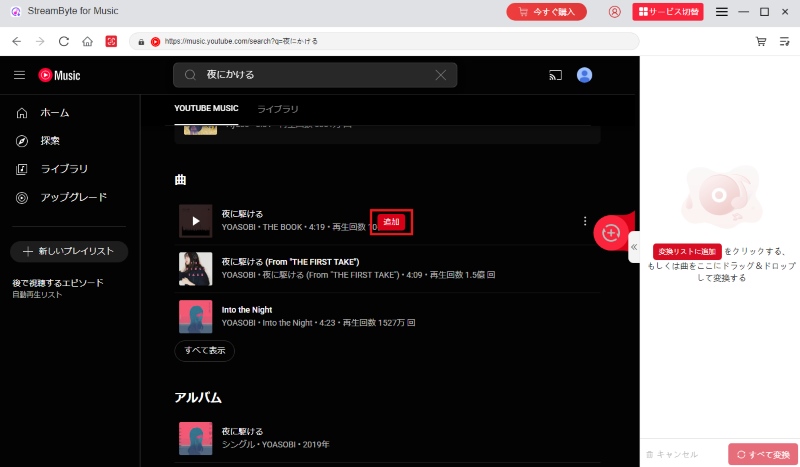
Schritt 3Nachdem Sie die Songs hinzugefügt haben, die Sie auf USB speichern möchten, öffnen Sie rechts die Konvertierungsliste. Dort können Sie das Ausgabeformat und die Audioqualität der Musik einstellen. Klicken Sie anschließend auf die Schaltfläche „Alle konvertieren“, um den Download der Musik zu starten.
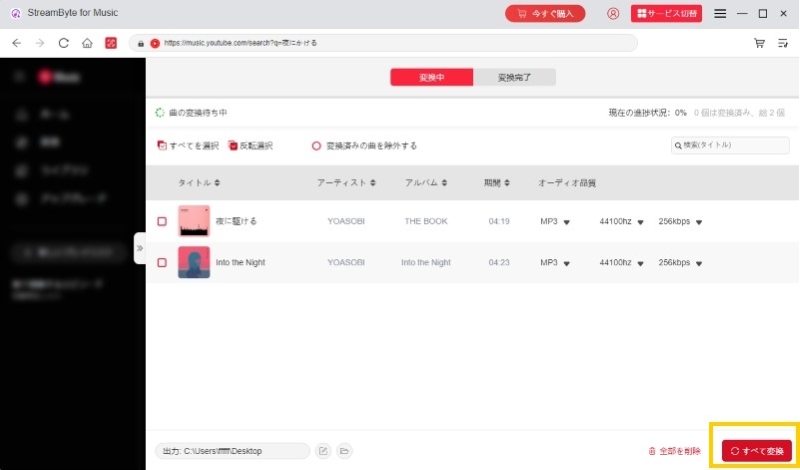
Schritt 4Sie können den Fortschritt des Musikdownloads auf dem Konvertierungsbildschirm verfolgen. Sobald der Download abgeschlossen ist, wechseln Sie zur Registerkarte „Konvertierung abgeschlossen“ und klicken Sie auf das Ordnersymbol, um die auf Ihrem PC gespeicherten Musikdateien anzuzeigen oder auf ein USB-Laufwerk zu übertragen.
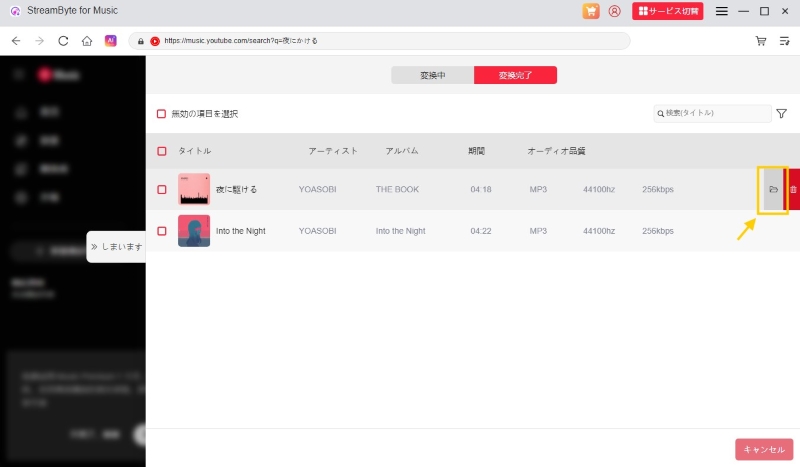
Indem Sie diese einfachen Schritte befolgen,StreamByte für Musik"Laden Sie YouTube Music-Songs auf Ihren Computer herunterDiese Software unterstützt eine Vielzahl von Musik-Streaming-Diensten, darunter YouTube Music, Spotify, Apple Music und Amazon Music. Sie konvertiert Musik auch in gängige Formate wie MP3, FLAC und WAV und ermöglicht so das Speichern auf einem USB-Stick für den mobilen Einsatz. Wenn Sie Ihre Lieblingsmusik in hoher Qualität und mit hoher Geschwindigkeit auf Ihrem Computer speichern möchten, laden Sie „StreamByte for Music“ kostenlos herunter und testen Sie die Funktionen.
100 % sicher und virenfrei
100 % sicher und virenfrei
Die Methode zum Übertragen von Musikdateien auf einen USB-Stick ist je nach Betriebssystem unterschiedlich. Im Folgenden erklären wir, wie Sie Musikdateien auf einem Windows-PC und einem Mac auf einem USB-Stick speichern.
So speichern Sie Musik unter Windows ganz einfach auf einem USB-Stick
Mit dem Windows Explorer können Sie Dateien ganz einfach per Drag & Drop auf einem USB-Stick speichern, ohne dass Sie spezielle Software oder Tools benötigen. Die detaillierten Schritte sind wie folgt:
Schritt 1Schließen Sie den USB-Speicher an Ihren Windows-Computer an. Wenn Sie den Windows Explorer öffnen, wird ein Symbol für den USB-Speicher angezeigt.
Schritt 2Wählen Sie im Datei-Explorer die Musikdateien aus, die Sie auf den USB-Stick übertragen möchten, und klicken Sie dann mit der Maus darauf und ziehen Sie sie.
Schritt 3Legen Sie die Datei auf dem USB-Speichersymbol ab, um mit der Übertragung der Musikdatei zu beginnen.
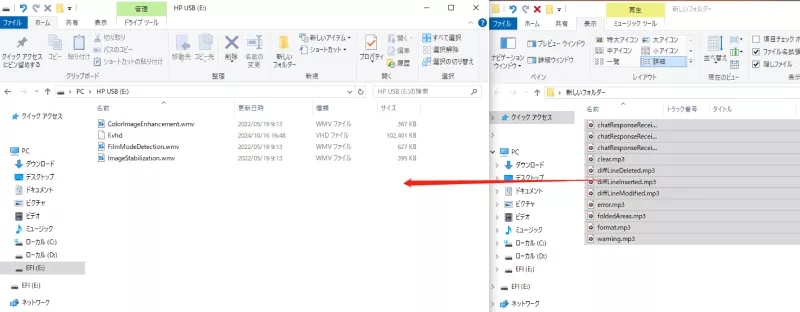
Schritt 4Sobald die Übertragung abgeschlossen ist, öffnen Sie den USB-Speicherstick im Datei-Explorer und überprüfen Sie, ob die Musikdateien korrekt gespeichert wurden.
So übertragen Sie auf einem Mac gespeicherte Musikdateien auf ein USB-Laufwerk
Auf einem Mac können Sie Musikdateien mithilfe des Finders ganz einfach auf einen USB-Stick kopieren. Folgen Sie den unten stehenden Schritten.
Schritt 1Stecken Sie den USB-Speicher in den USB-Anschluss Ihres Mac.
Schritt 2Öffnen Sie den Finder und suchen Sie die Musikdateien, die Sie auf Ihren USB-Speicher übertragen möchten.
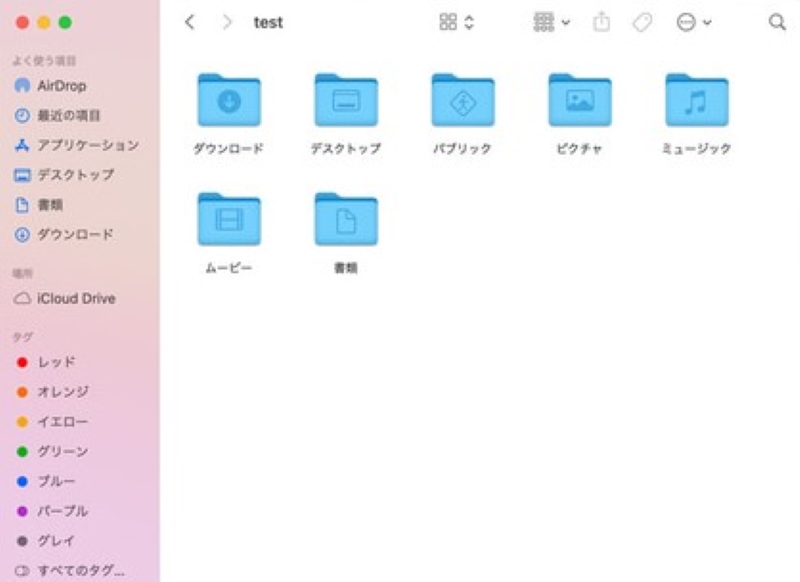
Schritt 3Wenn Sie die Musikdateien gefunden haben, wählen Sie sie aus und ziehen Sie sie per Drag & Drop auf das USB-Speichersymbol, um mit dem Kopieren der Musikdateien zu beginnen.
Unter Windows können Sie den Standard-Windows Media Player verwenden, um Musikdateien über Ihren Computer von einer CD auf einen USB-Stick zu übertragen. Im Folgenden finden Sie die detaillierten Schritte.
Schritt 1Öffnen Sie den Windows Media Player und legen Sie die CD in das CD-Laufwerk Ihres Computers ein. Die CD wird automatisch geladen. Wenn Ihr Computer kein eingebautes CD-Laufwerk hat, benötigen Sie ein externes CD-Laufwerk.
Schritt 2Nachdem die CD vollständig geladen wurde, wählen Sie die Musikdateien aus, die Sie auf dem USB-Speicher speichern möchten.
Schritt 3Klicken Sie mit der rechten Maustaste auf den CD-Namen in der Navigationsleiste auf der rechten Seite des Bildschirms und wählen Sie „CD in Bibliothek rippen“. Dadurch werden die Musikdateien von der CD auf Ihren Computer geladen.
Schritt 4Schließen Sie den USB-Speicher an einen USB-Anschluss Ihres Computers an. Klicken Sie oben rechts im Windows Media Player auf die Registerkarte „Synchronisieren“. Informationen zum angeschlossenen USB-Speicher werden rechts angezeigt.
Schritt 5Wählen Sie die Musikdateien von der gerippten CD aus und ziehen Sie sie per Drag & Drop auf den USB-Speicher rechts. Klicken Sie abschließend auf „Synchronisierung starten“, um die Übertragung zu starten.
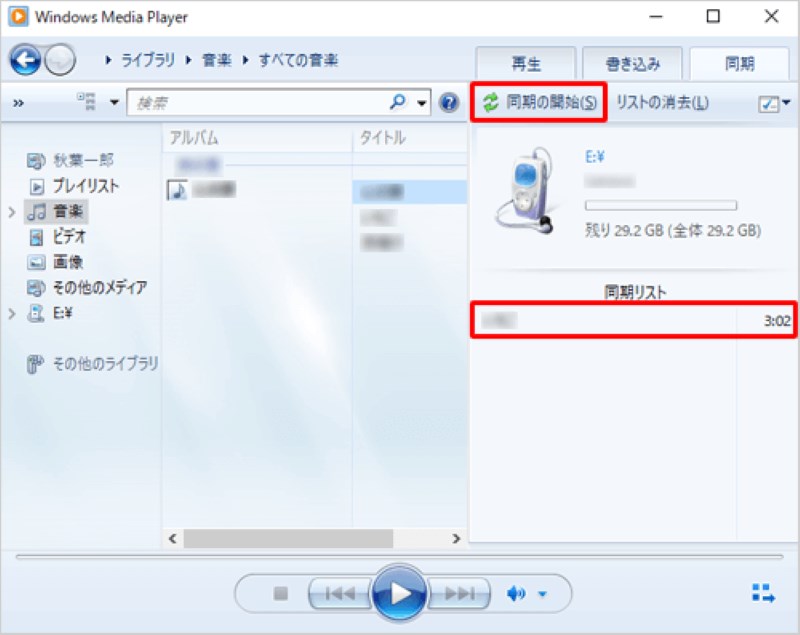
Schritt 1Schließen Sie ein externes CD-Laufwerk an Ihren Mac an und starten Sie die Musik-App.
Schritt 2Wählen Sie im oberen Menü „Musik“ > „Einstellungen“, öffnen Sie die Registerkarte „Datei“, öffnen Sie „Importeinstellungen“ und wählen Sie Ihr gewünschtes Format. Legen Sie anschließend die CD in Ihr Laufwerk ein.
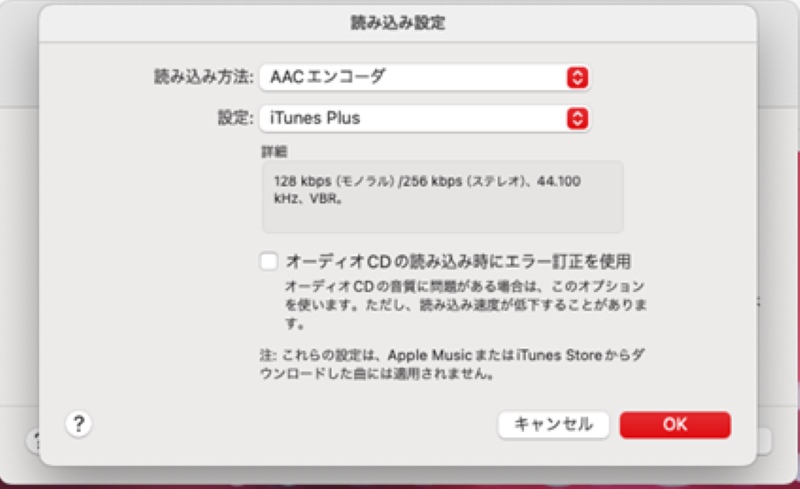
Schritt 3Sobald die CD geladen ist, schließen Sie den USB-Speicher an Ihren Mac an. Wählen Sie die importierten Songs in der Musik-App aus und ziehen Sie sie per Drag & Drop auf das USB-Speichersymbol, um sie zu übertragen.
Es besteht zwar die Möglichkeit, Musikdateien ohne Computer direkt vom Smartphone auf einen USB-Stick zu übertragen, aufgrund von Urheberrechtsbeschränkungen ist die direkte Übertragung von Dateien vom iPhone auf ein externes Gerät jedoch nicht möglich. Bitte beachten Sie: Wenn Sie Musik von Ihrem Smartphone auf einen USB-Stick übertragen möchten, benötigen Sie einen separaten USB-Stick oder ein Konvertierungskabel.
Schritt 1Verbinden Sie den USB-Speicher über ein OTG-Kabel mit Ihrem Smartphone.
Schritt 2Öffnen Sie die App „Dateien“ auf Ihrem Android-Smartphone und wählen Sie die Musikdateien aus, die Sie auf dem USB-Stick speichern möchten.
Schritt 3Sie können es über die Option „Teilen/Verschieben“ in den „USB-Speicher“ kopieren oder verschieben.
Schritt 1Schließen Sie den Lightning-auf-USB-Adapter an Ihr iPhone an und verbinden Sie anschließend den USB-Speicherstick mit dem Adapter.
Schritt 2Öffnen Sie die App „Dateien“ auf Ihrem iPhone, wählen Sie die Musik aus, die Sie auf den USB-Stick übertragen möchten, und tippen Sie auf „Kopieren“.
Schritt 3Kehren Sie zum App-Bildschirm „Dateien“ zurück, wählen Sie unter „Speicherorte“ die Speicherkarte aus und tippen Sie auf „Einfügen“, um Musik auf den USB-Speicher zu übertragen.
Nein, es ist grundsätzlich nicht illegal. Das Sichern von Musik auf einem USB-Stick zum persönlichen Gebrauch und die Wiedergabe über ein Autoradio ist grundsätzlich nicht illegal. Das Hochladen in soziale Medien oder der Verkauf stellt jedoch eine Urheberrechtsverletzung dar. Um rechtliche Probleme zu vermeiden, verwenden Sie abonnierte Musik auf einem USB-Stick bitte nur für den persönlichen Gebrauch.
Die Anzahl der Songs, die Sie auf einem USB-Stick speichern können, hängt von seiner Kapazität ab. Beispielsweise kann ein 32-GB-USB-Stick etwa 3.200 Songs speichern (MP3-Format, vorausgesetzt, jeder Song ist 10 MB groß). Wenn Sie einen USB-Stick mit größerer Kapazität verwenden, können Sie noch mehr Songs speichern.
Zu den wichtigsten von USB-Speichersticks unterstützten Musikdateiformaten gehören MP3, AAC und WAV. MP3 ist das beliebteste Format, da es eine geringe Dateigröße aufweist und von Autoradios und vielen anderen Geräten unterstützt wird. WAV ist ein unkomprimiertes Format mit hoher Klangqualität, allerdings ist die Dateigröße entsprechend groß.
Wenn Sie Ihre Lieblings-Streaming-Musik auf einen USB-Stick übertragen möchten, empfehlen wir die professionelle Musikkonvertierungssoftware „StreamByte for Music“. Damit können Sie Musik problemlos in verschiedene USB-kompatible Formate konvertieren, darunter MP3, AAC, WAV und FLAC.
In diesem Artikel erfahren Sie, wie Sie Musik von Ihrem Computer, Smartphone oder einer CD auf einem USB-Stick speichern. Wenn Sie einen USB-Stick zum Abspielen von Musik im Auto verwenden, empfehlen wir Ihnen, ein Dateiformat zu verwenden, das gängige Formate wie MP3 oder AAC unterstützt. Außerdem sind Songs von Musikvertriebsdiensten wie Spotify und Amazon Music DRM-geschützt und können nicht auf einen USB-Stick übertragen werden. In solchen Fällen empfehlen wir die Verwendung eines "StreamByte für MusikWir empfehlen die Verwendung von „.
„StreamByte for Music“ unterstützt zahlreiche beliebte Musik-Streaming-Dienste in Japan und im Ausland und ermöglicht Ihnen das Konvertieren und Speichern Ihrer Lieblingssongs in verschiedene Formate wie MP3, AAC und FLAC. Die konvertierte Musik lässt sich problemlos auf Ihr bevorzugtes Gerät wie Smartphone, CD oder USB-Stick übertragen. Die App bietet außerdem eine Funktion zum Bearbeiten und Speichern von ID3-Tags, die Ihnen die Organisation und Verwaltung Ihrer Musik erleichtert. Eine kostenlose Testversion von „StreamByte for Music“ ist verfügbar. Probieren Sie es aus!
100 % sicher und virenfrei
100 % sicher und virenfrei
Lesen Sie gemeinsam weitere Artikel


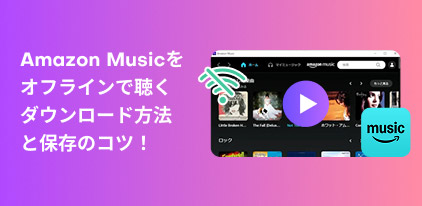

Erhalten Sie die neuesten Nachrichten, Produkt-Upgrades, Informationen, Anleitungen, Rabatte und mehr über StreamByte.
Bitte geben Sie eine gültige E-Mail-Adresse ein.